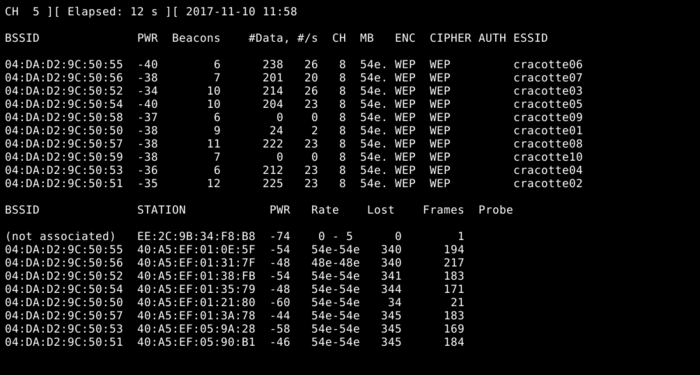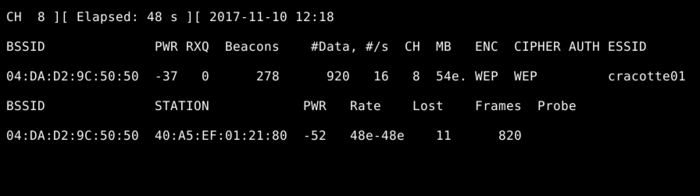TP sysres IMA2a5 2019/2020 G2 : Différence entre versions
(→Scanner le réseau wifi) |
|||
| Ligne 183 : | Ligne 183 : | ||
| − | - Effectuer la mise à jour et installer aircrack | + | - Effectuer la mise à jour et installer le paquetage aircrack |
apt update | apt update | ||
| Ligne 193 : | Ligne 193 : | ||
[[Fichier:IMA2A5 AIRODUMP.png|700px|center]] | [[Fichier:IMA2A5 AIRODUMP.png|700px|center]] | ||
| + | |||
| + | A partir de là, la carte Wifi passe en mode moniteur et prend l'intitulé wlan0mon. | ||
====Scanner le réseau wifi==== | ====Scanner le réseau wifi==== | ||
| Ligne 216 : | Ligne 218 : | ||
| − | On obtient l'écran suivant indiquant le nombre de données collectées | + | On obtient l'écran suivant indiquant le nombre de données collectées (#Data) |
[[Fichier:IMA2A5 PACKET.png|700px|center]] | [[Fichier:IMA2A5 PACKET.png|700px|center]] | ||
| + | |||
| + | Cette collecte de données | ||
Version du 13 novembre 2019 à 08:27
Ekaterina ISHCHUK & Loick MOLLET
1. Configuration Zabeth05
Pour configurer Zabeth05 à reenvoyer eth1 à eth0 nous ajoutons:
iface bridge inet dhcp bridge_ports eth0, eth1 bridge_hw 172.26.145.55 # adresse de Zabeth05
2. Installation d'une machien virtuelle Xen
D'abord on connect sur la machine cordouan.insecserv.deule.net Puis, pour créer une machine virtuelle, on lance la commande ci-dessous:
xen-create-image --hostname=ima2a5-mol-ish --dhcp --dir=/usr/local/xen --dist=ascii --apt_proxy=http://proxy.polytech-lille.fr:3128 --mirror=http://fr.deb.devuan.org/merged/ --force
Pour observer le processus d'installation pas à pas, il faut lancer un deuxième terminal et taper:
tail -f /var/log/xen-tools/ima2a5-mol-ish.log
Dès que l'installation est finie, le résultat;
Installation Summary --------------------- Hostname : ima2a5-mol-ish Distribution : ascii MAC Address : 00:16:3E:2F:02:1D IP Address(es) : dynamic SSH Fingerprint : SHA256:kDLhqDm3Aqt2sIPrhCoFhRGyk4yY3H7VS6KCAO/4Qf0 (DSA) SSH Fingerprint : SHA256:xfQpYfkg1fRXYaVDnDMuT+XTSCh2BgaSmcnF+etOjxc (ECDSA) SSH Fingerprint : SHA256:U2hWpq2wPg16SOpZp9dE6fyY/21PHGAG2fBNz10P4DM (ED25519) SSH Fingerprint : SHA256:YXQFkzNUymvUMMgvypJ73REhRb6RbTjs6FrWiuKXQso (RSA) Root Password : M9zWc6KYtykXkSC8w8qJ9Ze
On change le mot de passe à "glopglop" avec la commande:
passwd
Ensuite on doit modifier la configuration "/etc/zen/ima2a5-mol-ish.cfg"
vif = ['mac=00:16:3E:2F:02:1D, bridge=IMA2a5']
Maintenant on peut créer le domaine et lancer la machine:
xl create ima2a5-mol-ish.cfg xl console ima2a5-mol-ish
Pour créer des volumes on passe des commandes suivantes :
lvcreate -L10G -n im2a5-mol-ish-home virtual lvcreate -L10G -n im2a6-mol-ish-var virtual
Egalement le système des fichiers:
mke2fs /dev/virtual/im2a5-mol-ish-home mke2fs /dev/virtual/im2a5-mol-ish-var
Après on doit modifier le fichier "/etc/xen/ima2a5-mol-ish.cfg" en ajoutant les lignes suivantes:
disk = [...., 'phy:/dev/virtual/im2a5-mol-ish-home,xvdb1,w',
'phy:/dev/virtual/im2a5-mol-ish-var,xvdb2,w',]
Maintenant on peut accéder à notre machine virtuelle
xl console ima2a5-mol-ish
Cette commande nous permet de logger root / glopglop
On vérifie si les volumes sont bien installés:
fdisk -l
Problème recontré : les volumes n'étaient pas pris en compte. Il fallait détruire la machine par "xl destroy " et puis relancer la création de la machine.
Pour appliquer des volumes avec chaque démarrage, on modifie le fichier "/etc/fstab" de la machine. On ajoute à la fin de fichier :
/dev/xvdb1 /home ext4 defaults 0 2 # /dev/xvdb2 /var ext4 defaults 0 2
Il faut bien comment la ligne de /var car les manupulation avec ce dossier avant le montage peuvent provoquer des problèmes, que nous avons rencontrés. En tapant "ls /home" on retrouve bien "last+found" = le système des fichiers
Pour assurer le système des fichiers pour /var, on possède au montage:
mount /dev/xvdb2 /mnt mv /var/* /mnt umount /mnt mount -a
Maintenante on peut decommenter la ligne de '/var' dans le fichier "/etc/fstab":
/dev/xvdb2 /var ext4 defaults 0 2
Après ces instruction on vérifie bien par "df":
root@ima2a5-mol-ish:/etc/network# df Filesystem 1K-blocks Used Available Use% Mounted on udev 109076 0 109076 0% /dev tmpfs 24528 76 24452 1% /run /dev/xvda2 4062912 406352 3430464 11% / tmpfs 5120 0 5120 0% /run/lock tmpfs 153900 0 153900 0% /run/shm /dev/xvdb1 10321208 23028 9773892 1% /home /dev/xvdb2 10321208 156552 9640368 2% /var
Ensuite on peut passer à l'installation des paquetages.
3. Site internet, configuration et sécurisation
Pour héberger le site avec un nom de domaine, on achète un nom de domaine "ima2a5-mol-ish.site" sur gandi.net Premièrement, nous achetons un certificat SSL. Deuxièmement, il faut configurer les "nameservers" : au lieu d'avoir des serveurs proposés, on ajoute:
dns.ima2a5-mol-ish.site ns-182-c.gandi.net
Il faudra attendre pour que les changements seront appliqués.
5. Test d'intrusion
5.1 Intrusion par changement d'adresse MAC
5.2 Cassage de clef WEP d'un point d'accès Wifi
Configuration de la carte réseau
Dans cette partie, il est question de cracker une clé WEP depuis l'ordinateur mis à disposition (Silure).
On commence par établir une connexion internet via une liaison filaire ainsi que la configuration de la clé Wifi.
-Se placer en super-administrateur et visualiser la liste des interfaces
su ip l
On trouve ainsi trois interfaces : lo, wlx40a5ef01370a (clé wifi) et enp4s0 (eth0)
-Modifier le fichier de configuration réseau
nano /etc/network/interfaces
-Modifier le fichier avec les lignes suivantes :
#Interface réseau filaire
auto enp4s0
iface enp4s0 inet static
address 172.26.145.105
netmask 255.255.255.0
gateway 172.145.255.254
#Interface Wifi
auto wlx40a5ef01370a
iface wlx40a5ef01370a inet dhcp
-Modifier le proxy avec celui de l'école :
export http_proxy=http://proxy.polytech-lille.fr:3128
-Eteindre et rallumer l'interface enp4s0 :
ifdown enp4s0 //Eteindre l'interface ifup enp4s0 //Allumer l'interface
- Vérifier la bonne mise à jour des interfaces
ip a
ainsi que le miroir est bien celui de la licence linux, ici debian
deb http://debian.polytech-lille.fr/debian/ buster main contrib none-free deb-src http://debian.polytech-lille.fr/debian buster main contrib non-free deb http://security.debian.org/debian-security buster/updates main contrib non-free deb-src http://security.debian.org/debian-security buster/updates main contrib non-free
- Effectuer la mise à jour et installer le paquetage aircrack
apt update apt-get install aircrack-ng
-Démarrer le logiciel aircrack en précisant l'interface :
airmon-ng start wlx40a5ef01370a
A partir de là, la carte Wifi passe en mode moniteur et prend l'intitulé wlan0mon.
Scanner le réseau wifi
A patir de là, nous pouvons scanner le réseau Wifi environnant avec airodump
airodump-ng --encrypt wep wlx40a5ef01370a
On visualise les raspberry disponibles avec les informations suivantes :
- Le BSSID du réseau en hexadécimal
- La force du signal avec PWR
- Le channel avec CH
- Le type d'encryptage avec ENC
- Le nom du réseau avec ESSID
On choisit de cracker la cracotte09 en stockant les données générées dans le dossier WEP
mkdir WEP airodump-ng -w cracotte -c 8 --bssid 04:DA:D2:9C:50:58 wlan0mon
On obtient l'écran suivant indiquant le nombre de données collectées (#Data)
Cette collecte de données